电脑右下角的那个小蓝人——Skype,是不是总在你不知不觉中就启动了?别急,今天就来手把手教你如何优雅地关闭它,让它不再打扰你的电脑生活。
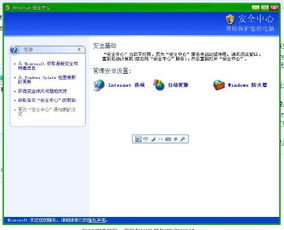
1. 点击小蓝人图标:首先,找到电脑右下角那个可爱的Skype小蓝人图标,轻轻一点,它就会跳出来,展开它的菜单。
2. 选择退出:在弹出的菜单里,你会看到“退出”这个选项,它通常位于菜单的底部。轻轻一点,Skype就会开始关闭。
3. 确认退出:有时候,Skype可能会要求你确认退出,这时候,只需点击“是”或“确定”即可。
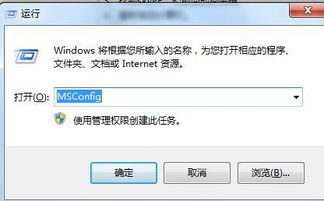
1. 最小化:如果你只是不想让Skype占据你的屏幕,可以尝试将它最小化。点击小蓝人图标,然后选择“最小化”或“隐藏”。
2. 任务栏图标:最小化后,Skype的小蓝人图标会出现在任务栏上。你可以右键点击它,选择“关闭”来彻底关闭Skype。
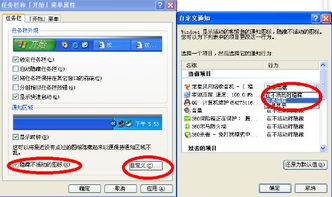
1. 任务管理器:按下“Ctrl+Alt+Delete”打开任务管理器,然后点击“启动”选项卡。
2. 查找Skype:在启动项列表中找到Skype,右键点击它,选择“禁用”。
3. msconfig:你也可以通过按下“Win+R”打开运行窗口,输入“msconfig”,然后点击“确定”。在系统配置窗口中,切换到“启动”选项卡,找到Skype,取消勾选。
1. 控制面板:打开控制面板,找到“程序”或“程序和功能”,然后找到Skype。
2. 卸载:右键点击Skype,选择“卸载”,然后按照提示完成卸载过程。
3. 清理残留:卸载后,可能还有一些残留文件和设置。你可以进入“C:/Users/你的用户名/AppData”文件夹,找到Skype相关的文件夹,将其删除。
1. 设置:在Skype的设置中,你可以找到“启动”选项,取消勾选“在我启动Windows时启动Skype”。
2. 注销:在Skype的菜单中,找到“注销”选项,勾选“Skype启动时自动登录”,这样下次启动电脑时就不会自动登录Skype了。
好了,以上就是关于如何关闭电脑右下角Skype的详细教程。希望这些方法能帮助你轻松地管理你的电脑,让它更加高效、整洁。下次当你再次看到那个可爱的小蓝人时,记得用这些方法来告别它吧!